
Mündəricat:
- Müəllif John Day [email protected].
- Public 2024-01-30 07:45.
- Son dəyişdirildi 2025-01-23 12:54.

Salam uşaqlar bu təlimatlarda əsas hesablamaları edə biləcək Arduino istifadə edərək bir kalkulyator hazırlayacağıq. Beləliklə, əsasən 4x4 klaviaturadan giriş alacağıq və məlumatları 16x2 lcd ekranda çap edəcəyik və arduino hesablamaları edəcək.
Addım 1: Lazım olan şeylər

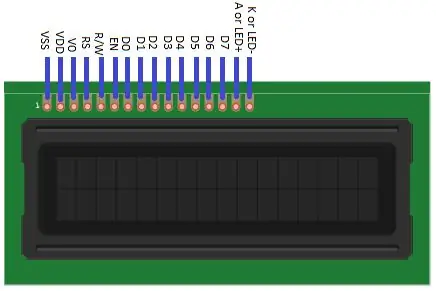


Bu təlimatlar üçün aşağıdakılara ehtiyacımız olacaq: Arduino Uno (İstənilən versiya işləyəcək)
16 × 2 LCD Ekran
4 × 4 Klaviatura 9V BatareyaBreadboard Bağlayıcı tellər
Addım 2: Bağlantılar
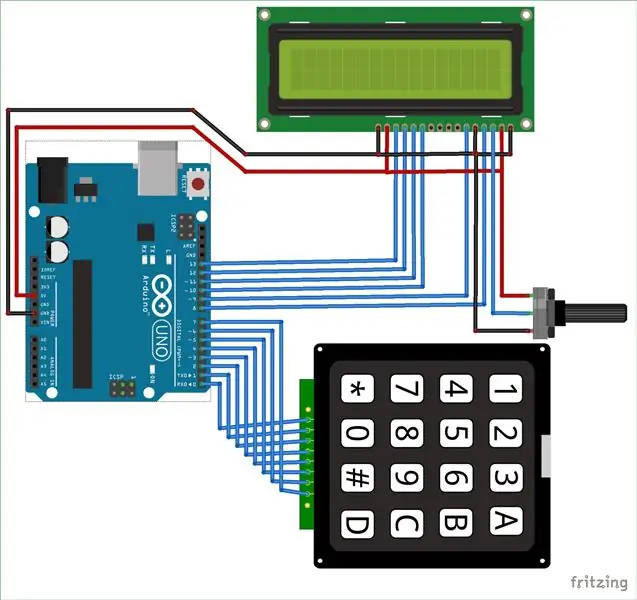
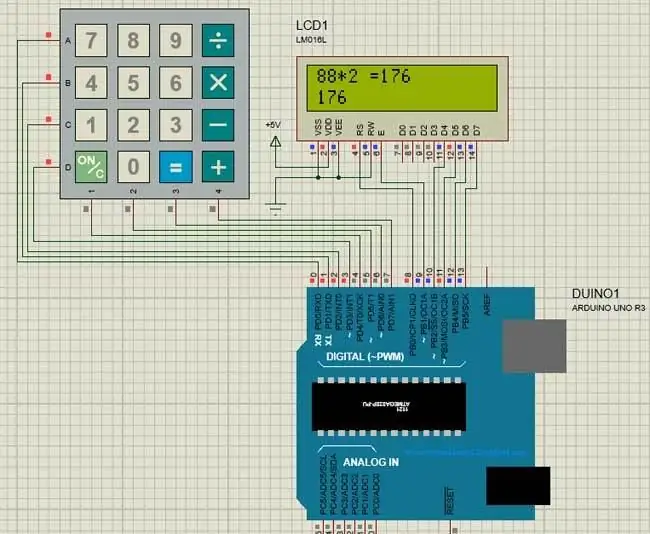
Bu Arduino Kalkulyator Layihəsinin tam dövrə diaqramı yuxarıda verilmişdir. Dövrə diaqramında göstərilən +5V və torpaq bağlantısı Arduinonun 5V və topraklama pinindən əldə edilə bilər. Arduino, dizüstü kompüterinizdən və ya 12V adapterdən və ya 9V batareyadan istifadə edərək DC jakı ilə təchiz edilə bilər. LCD-ni Arduino ilə 4 bit rejimində işlədirik, belə ki LCD-nin yalnız son dörd məlumatı Arduino-ya bağlıdır. Klaviatura yuxarıda göstərildiyi kimi pin 0 -dan pin 7 -ə qədər bağlanmalı olan 8 çıxış pininə sahib olacaq. Bəzi Arduino lövhələri, pin 0 və pin1 -ə bağlı bir şey varsa proqramı yükləyərkən bir səhv göstərə bilər. proqramı yükləyərkən klaviatura.
Addım 3: Kod
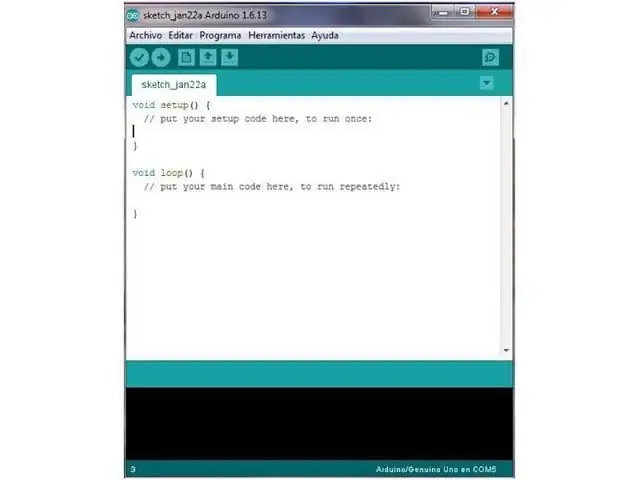
Aşağıdakı kodu kopyalayın və arduino yükləyin:/ * * Arduino Keypad kalkulyator Proqramı */#"LiquidCrystal.h" daxil edin // https://www.arduino.cc/en/Reference/LiquidCrystal# saytından LCD üçün başlıq faylı "Keypad.h" daxil edin // https://github.com/Chris--A/Keypadconst byte ROWS = 4-dən Keypad üçün başlıq faylı; // Dörd satır konst bayt COLS = 4; // Üç sütun // Keymapchar düymələrini təyin edin [ROWS] [COLS] = {{'7', '8', '9', 'D'}, {'4', '5', '6', ' C '}, {' 1 ',' 2 ',' 3 ',' B '}, {'*',' 0 ','#',' A '}}; bayt sıraPins [ROWS] = {0, 1, 2, 3}; // Klaviatura ROW0, ROW1, ROW2 və ROW3 -ü bu Arduino pinlərinə qoşun.byte colPins [COLS] = {4, 5, 6, 7}; // Klaviatura COL0, COL1 və COL2 -ni bu Arduino pinlərinə qoşun. Keypad kpd = Klaviatura (makeKeymap (düymələr), rowPins, colPins, ROWS, COLS); // Keypadconst yaradın int rs = 8, en = 9, d4 = 10, d5 = 11, d6 = 12, d7 = 13; // LCD -nin bağlı olduğu pinlərLiquidCrystal lcd (rs, en, d4, d5, d6, d7); uzun Num1, Num2, Number; char açarı, hərəkət; boolean nəticə = yalan; void setup () {lcd.begin (16, 2); // 16*2 LCD lcd.print ("DIY Kalkulyator") istifadə edirik; // Giriş mesajını göstərin lcd.setCursor (0, 1); // kursoru 0 sütununa, sətir 1 gecikməsinə təyin edin (2000); // Məlumatın göstərilməsini gözləyin lcd.clear (); // Sonra təmizləyin} void loop () {key = kpd.getKey (); // basılan düymə dəyərini bir şerifdə saxlamaq (açar! = NO_KEY) DetectButtons (); if (nəticə == doğru) CalculateResult (); DisplayResult (); } vahid DetectButtons () {lcd.clear (); // Sonra təmizləyin, əgər (key == '*') // Ləğv et düyməsinə basılırsa {Serial.println ("Button Cancel"); Sayı = Sayı1 = Nüm2 = 0; result = false;} if (key == '1') // Əgər Button 1 -ə basılırsa {Serial.println ("Button 1"); əgər (Sayı == 0) Sayı = 1; başqa Sayı = (Sayı*10) + 1; // iki dəfə basıldı} if (key == '4') // Əgər Button 4 -ə basılırsa {Serial.println ("Button 4"); əgər (Sayı == 0) Sayı = 4; başqa Sayı = (Sayı*10) + 4; // iki dəfə basıldı} if (key == '7') // Əgər 7 -ci Düymə basılarsa {Serial.println ("Button 7"); əgər (Sayı == 0) Sayı = 7; başqa Sayı = (Sayı*10) + 7; // iki dəfə basıldı} if (key == '0') {Serial.println ("Button 0"); // 0 sayı düyməsinə basılır, əgər (Sayı == 0) Sayı = 0; başqa Sayı = (Sayı*10) + 0; // iki dəfə basıldığında} if (key == '2') // Button 2 Basıldığında {Serial.println ("Button 2"); əgər (Sayı == 0) Sayı = 2; başqa Sayı = (Sayı*10) + 2; // iki dəfə basıldı} if (key == '5') {Serial.println ("Button 5"); əgər (Sayı == 0) Sayı = 5; başqa Sayı = (Sayı*10) + 5; // iki dəfə basıldı} if (key == '8') {Serial.println ("Button 8"); əgər (Sayı == 0) Sayı = 8; başqa Sayı = (Sayı*10) + 8; // iki dəfə basıldı} if (key == '#') {Serial.println ("Button Equal"); Num2 = Sayı; nəticə = doğru; } if (key == '3') {Serial.println ("Button 3"); əgər (Sayı == 0) Sayı = 3; başqa Sayı = (Sayı*10) + 3; // iki dəfə basıldı} if (key == '6') {Serial.println ("Button 6"); əgər (Sayı == 0) Sayı = 6; başqa Sayı = (Sayı*10) + 6; // iki dəfə basıldı} if (key == '9') {Serial.println ("Button 9"); əgər (Sayı == 0) Sayı = 9; başqa Sayı = (Sayı*10) + 9; // iki dəfə basıldığında} if (key == 'A' || key == 'B' || key == 'C' || key == 'D') // Sütun 4 -də Düymələrin Algılanması {Num1 = Sayı; Sayı = 0; if (key == 'A') {Serial.println ("Əlavə"); hərəkət = '+';} if (key == 'B') {Serial.println ("Çıkarma"); hərəkət = '-'; } if (key == 'C') {Serial.println ("Çarpma"); hərəkət = '*';} if (key == 'D') {Serial.println ("Devesion"); hərəkət = '/';} gecikmə (100); }}
void CalculateResult () {if (action == '+') Number = Num1+Num2; if (action == '-') Number = Num1-Num2; if (action == '*') Number = Num1*Num2; if (action == '/') Number = Num1/Num2; } void DisplayResult () {lcd.setCursor (0, 0); // imleci 0 sütunu, sətir 1 lcd.print (Num1) olaraq təyin edin; lcd.print (hərəkət); lcd.print (Num2); əgər (nəticə == doğru) {lcd.print ("="); lcd.print (Sayı);} // Nəticəni göstər lcd.setCursor (0, 1); // imleci 0 sütun, sətir 1 lcd.print (sayı) olaraq təyin edin; // Nəticəni göstərin}
Addım 4: Kalkulyator Çıxışı

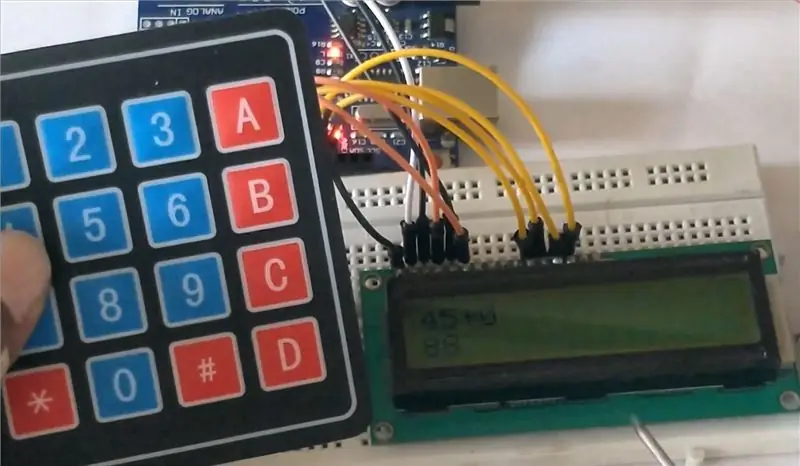

Beləliklə, əlaqələri tamamladıq və kodu arduino -ya yüklədik və gücünü bağlamaq və bəzi hesablamalar aparmaq vaxtı gəldi və gördüyünüz kimi klaviatura ilə hesablamalar edirəm və nəticələrini lcd -də görə bilərsiniz. Arduino istifadə edərək öz DIY kalkulyatorunuzu hazırlamaqdan zövq alın.
Tövsiyə:
4X4 Klaviatura istifadə edərək Arduino Kalkulyator: 4 Adım (Şəkillərlə)

4X4 Keypad istifadə edərək Arduino Kalkulyatoru: Bu dərslikdə Arduino ilə öz kalkulyatorumuzu quracağıq. Dəyərlər klaviatura (4 × 4 klaviatura) vasitəsilə göndərilə bilər və nəticəni LCD ekranda görmək olar. Bu kalkulyator Əlavə, Çıxarma, Çarpma kimi sadə əməliyyatları yerinə yetirə bilər
Arduino istifadə edərək İnternetdən istifadə edərək bütün dünyanı idarə et: 4 addım

Arduino istifadə edərək İnternetdən istifadə edərək bütün dünyanı idarə et: Salam, mən Rithikəm. Telefonunuzdan istifadə edərək internetə nəzarət edən bir led quracağıq. Arduino IDE və Blynk kimi proqramlardan istifadə edəcəyik. Bu çox sadədir və uğur qazansanız istədiyiniz qədər elektron komponenti idarə edə bilərsiniz
Arduino UNO istifadə edərək pilotsuz təyyarə necə etmək olar - Mikrokontrolördən istifadə edərək bir Quadcopter hazırlayın: 8 addım (şəkillərlə)

Arduino UNO istifadə edərək pilotsuz təyyarə necə etmək olar | Mikrokontrolördən istifadə edərək Quadcopter hazırlayın: Giriş Youtube Kanalımı Ziyarət Edin Drone almaq üçün çox bahalı bir gadget (məhsul) təşkil edir. Bu yazıda necə ucuz satacağımı müzakirə edəcəyəm? Ucuz qiymətə öz əlinizlə bunu necə edə bilərsiniz … Yaxşı Hindistanda bütün materiallar (mühərriklər, ESClər
I2C / IIC LCD Ekran - Arduino ilə SPI -IIC Modulundan istifadə edərək I2C LCD Ekranına SPI LCD istifadə edin: 5 addım

I2C / IIC LCD Ekran | Arduino ilə SPI -dən IIC Modulundan istifadə edərək I2C LCD Ekranına SPI LCD -dən istifadə edin: Salam uşaqlar normal SPI LCD 1602 -yə qoşulmaq üçün çoxlu tellər olduğundan arduino ilə əlaqə qurmaq çox çətindir, ancaq bazarda bunu edə biləcək bir modul var. SPI ekranını IIC ekrana çevirin, buna görə yalnız 4 tel bağlamalısınız
Arduino Kalkulyatoru yaratmaq üçün Arduino ilə Klaviatura və LCD -dən necə istifadə olunur .: 5 addım

Arduino Kalkulyatoru etmək üçün Arduino ilə Klaviatura və LCD -dən Necə İstifadə Edilir .: Bu təlimatda 4x4 matrisli klaviatura və 16x2 LCD -ni Arduino ilə necə istifadə edə biləcəyinizi və sadə bir Arduino Kalkulyatoru yaratmaq üçün necə istifadə edəcəyinizi bölüşəcəyəm. Beləliklə başlayaq
